La fuente FFmpeg sustituye a la fuente RTSP a partir de mimoLive 6.0
FFmpeg es una versátil utilidad de vídeo que puede procesar casi cualquier formato de vídeo y tiene una enorme variedad de protocolos. Esto lo convierte en la herramienta universal para introducir una gran cantidad de fuentes diferentes en mimoLive, incluyendo RTSP, RTMP y SRT.
Debido a restricciones de licencia, el usuario debe descargar e instalar FFmpeg independientemente de mimoLive.
Instalación de FFmpeg
La forma más cómoda de instalar FFmpeg es utilizando Homebrew, un gestor de paquetes para herramientas de línea de comandos. Encontrarás las instrucciones más recientes en la página Página web casera.
1. Abre Terminal.app y copia/pega este comando para instalar Homebrew:
/bin/bash -c "$(curl -fsSL https://raw.githubusercontent.com/Homebrew/install/HEAD/install.sh)"2. Instala FFmpeg usando este comando:
brew install ffmpegIntroduce la ruta a FFmpeg en mimoLive
Antes de poder utilizar la fuente FFmpeg, tienes que indicar a mimoLive dónde encontrarla.
Para averiguar la ruta donde está instalado ffmpeg, puede utilizar el Terminal y ejecutar el comando:
which ffmpegDependiendo de la versión de MacOS, puede ser /usr/local/bin/ffmpeg o /opt/homebrew/bin/ffmpeg pero también pueden existir otros caminos.
El archivo de la ruta es un enlace simbólico que apunta a la ubicación "real" de ffmpeg. En las versiones beta de mimoLive 6, puede que necesites encontrar esta ruta real, por ejemplo /opt/homebrew/Cellar/ffmpeg/4.4_2/bin/ffmpeg
Introduce esta ruta en el campo Ruta de instalación de FFmpeg en las Preferencias de mimoLive:

Uso de la fuente FFmpeg
FFmpeg se ejecuta como un proceso independiente controlado desde mimoLive. Por defecto, sólo se lanza cuando una capa en la que se utiliza se activa. En algunos casos, esto puede tardar unos segundos.
Sin embargo, una vez iniciada, la fuente FFmpeg recibe datos hasta que la fuente deja de enviar datos, independientemente de si la fuente se utiliza en una capa en directo.
Para utilizar la fuente FFmpeg, añádela a la columna Fuentes:
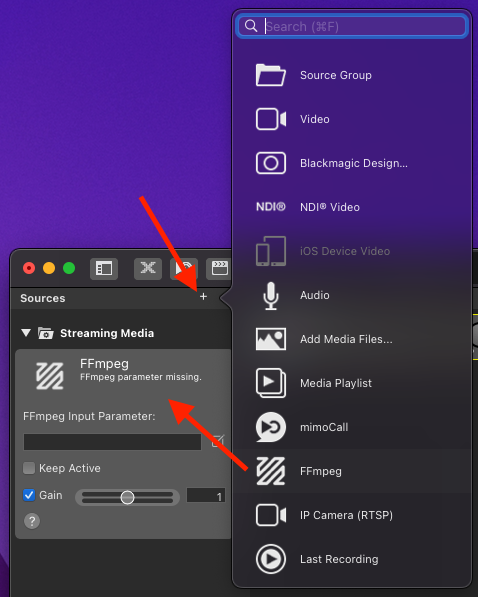
Parámetros de entrada de FFmpeg
FFmpeg utiliza parámetros de línea de comandos como instrucciones de lo que debe hacer. Puede introducir los parámetros haciendo clic en el botón de edición situado junto al campo de texto que muestra los parámetros actualmente activos:
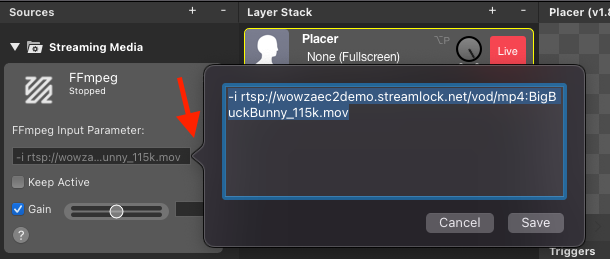
Si haces clic en "Guardar" y FFmpeg está funcionando, el proceso se detiene y se reinicia con los nuevos parámetros. Si haces clic en Cancelar, se conservan los parámetros actualmente en uso y, si está en marcha, FFmpeg sigue funcionando.
mimoLive añade algunos parámetros por defecto a la línea de comandos de ffmpeg que deberías omitir si estás experimentando con otros protocolos. Los parámetros "ocultos" son: -f avi -pix_fmt argb -vcodec rawvideo -acodec pcm_s16le -ac 2 -ar 48000
Cuando reproduzcas un archivo local necesitas poner un "-re" delante de tus parámetros para decirle a FFmpeg que reproduzca el archivo en tiempo real.-re -i file://Usuario/MiNombreDeUsuario/Películas/MiPelícula.mp4
Véanse las subsecciones sobre RTMP, RTSP y SRT para ver ejemplos de parámetros a utilizar.
Opción Mantener con vida
FFmpeg sólo se iniciará cuando una capa a la que está asignado se ponga en directo. Si desea ejecutar FFmpeg como servidor, por ejemplo para recibir secuencias de cámaras en directo a través de RTSP, RTMP o SRTal marcar esta casilla, FFmpeg se iniciará inmediatamente y se mantendrá en funcionamiento mientras mimoLive esté en marcha, independientemente de si la entrada es utilizada por una capa en directo.
La ventana de registro de FFmpeg
A veces la fuente FFmpeg no se ejecuta. Normalmente esto se debe a un error en la compleja configuración de los parámetros. Para monitorizar lo que FFmpeg está diciendo realmente sobre los parámetros y el proceso de conexión hay una ventana de registro que saldrá de FFmpeg.
El registro se divide en tres columnas:
- Hora: La primera columna muestra la hora en que se produjo esta entrada de registro.
- Fuente: A veces habrá entradas de registro producidas por mimoLive en lugar de por el propio FFmpeg. Esta columna te ayudará a distinguirlas.
- Mensaje de registro: Esta es la salida de registro original de FFmpeg.
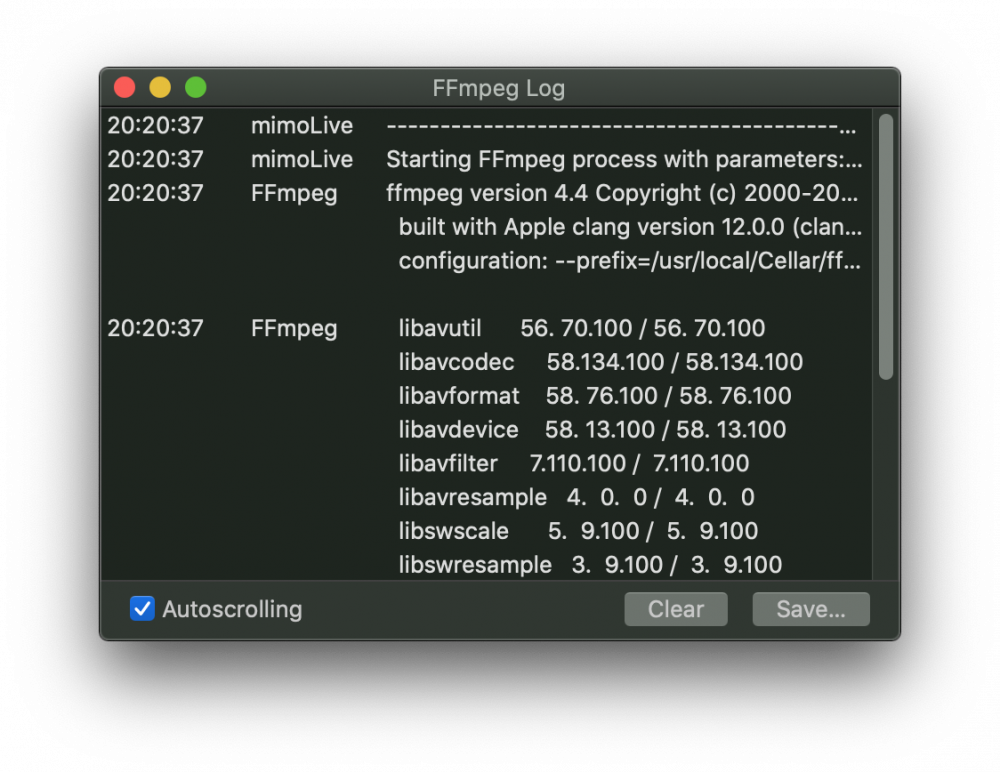
En la parte inferior de la ventana hay tres opciones disponibles:
- Desplazamiento automático: Si esta opción está marcada, una nueva entrada en el registro provocará un desplazamiento hacia abajo automático para mantenerse al día con la información más reciente.
- Borrar: Este botón borra la ventana de registro en caso de que desee iniciar un nuevo registro.
- Guardar..: Con el botón Guardar el registro se puede guardar en un archivo de texto para su posterior inspección.
